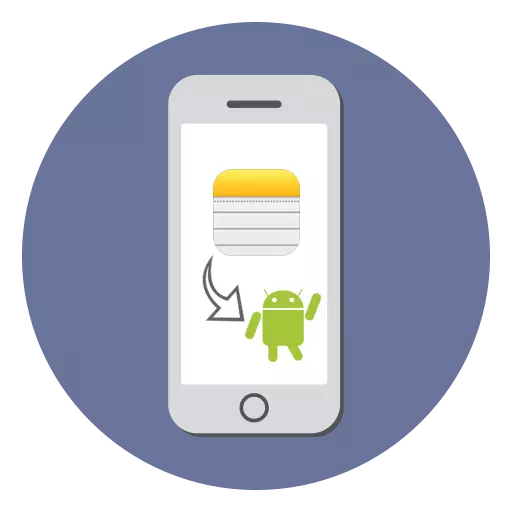
Пры пераходзе з iOS-прылады на Android ўзнікае неабходнасць пераносу ўсіх дадзеных, у тым ліку і нататак. Ажыццявіць гэта нескладана, выкарыстоўваючы дапаможныя сэрвісы.
Перанос нататак з iPhone на Android
Нататкі ўяўляюць сабой тэкставыя запісы, для пераносу якіх карыстачу няма неабходнасці захоўваць іх спачатку на кампутар, а потым запампоўваць на Андроід. Гэта можна зрабіць хутка, выкарыстоўваючы сінхранізацыю праз такія папулярныя сэрвісы як Gmail і Outlook.
Этап 2: Праца з Android-смартфонам
- Перайдзіце ў дадатку электроннай пошты Gmail.
- Націсніце на спецыяльны значок меню ў левым верхнім куце.
- Націсніце "Налады".
- Перайдзіце ў раздзел з назвай вашай пошты.
- Знайдзіце пункт «Сінхранізацыя Gmail» і пастаўце галачку насупраць.

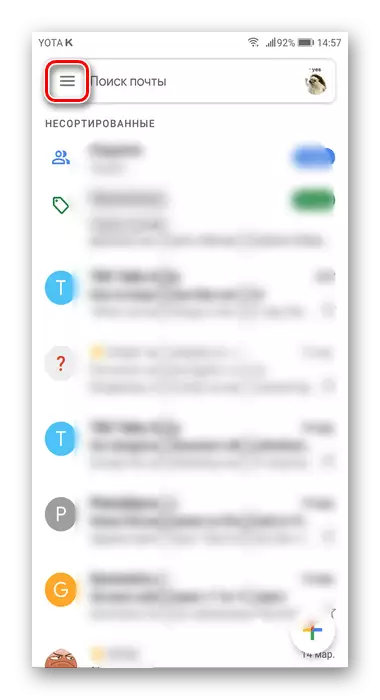
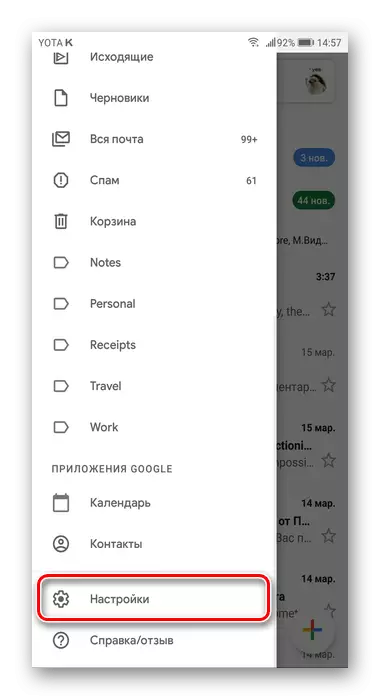
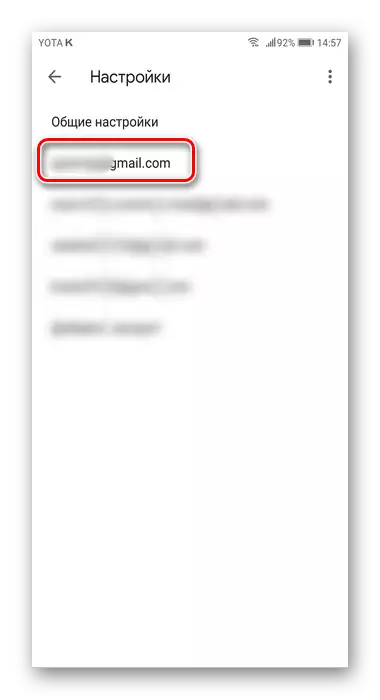
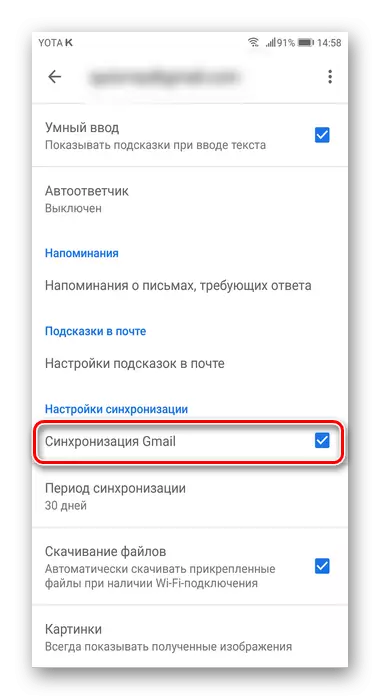
Каб нататкі аўтаматычна з'явіліся і на Android, неабходна ствараць іх у пэўнай тэчцы ў дадатку на айфон. Затым запісу з'яўляюцца ў раздзеле «Notes» у пошце Gmail.
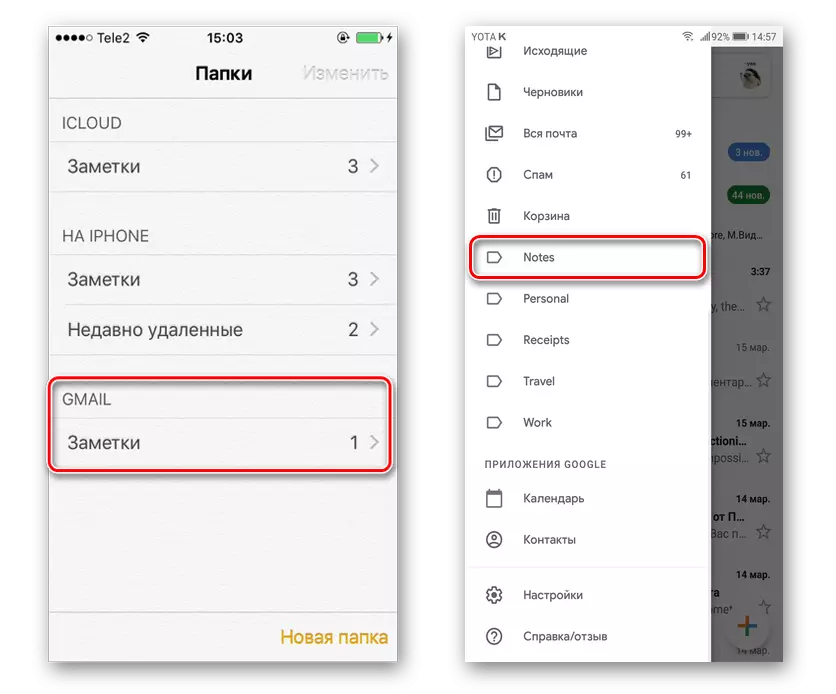
Апошнім крокам будзе пераход у Microsoft Outlook на Андроід-смартфоне ў тэчку «Напаміны». Адтуль можна паглядзець і спампаваць неабходныя дадзеныя.
Па такім жа прынцыпе можна падключыць да прылады і ўліковыя запісы іншых сэрвісаў. Напрыклад, Yandex, Yahoo, Exchange і іншыя. Тады ўсе дадзеныя будуць сінхранізавацца з прыкладаннямі на абодвух девайсах.
